Você está tentando desbloquear o bloqueio de tela do seu celular Android ou está tendo dificuldade em procurar uma ferramenta para remover o bloqueio de tela do Android? Se estiver, vale a pena experimentar o PassFab Android Unlocker. Este é um ótimo removedor de bloqueio de tela do Android e você encontrará neste artigo uma excelente revisão do PassFab Android Unlocker.
Parte 1. O que é PassFab Android Unlocker?
Se é a primeira vez que ouve PassFab Android Unlocker, você pode estar se perguntando: o que é PassFab Android Unlocker? O que posso fazer com PassFab Android Unlocker? Como o nome do software sugeriu, PassFab Android Unlocker é uma ferramenta para desbloquear os bloqueios de tela do Android. Não importa se é o bloqueio de padrão do Android, bloqueio de PIN, bloqueio de impressão digital ou bloqueio de senha ou até mesmo bloqueio Samsung FRP, PassFab Android Unlocker será de grande ajuda.
Além disso, PassFab Android Unlocker suporta vários modelos de Android, incluindo Samsung, Sony, Huawei, Xiaomi, Google e LG, e todas as versões do Android do Android 4.0 até a versão mais recente do Android. Ou seja, não há necessidade de se preocupar se o seu dispositivo é compatível com este software, pois ele é compatível na maioria dos casos.
Parte 2. O PassFab Android Unlocker é seguro?
Depois de saber o que é PassFab Android Unlocker, a grande questão sobre a ferramenta de remoção de bloqueio do Android é se o PassFab Android Unlocker é seguro, assim como muitas pessoas perguntam antes de tentar esse tipo de ferramenta. Na verdade, PassFab Android Unlocker é seguro. Não há anúncios no software ou no site, não há nenhum software extra que você seja forçado a baixar e instalar e não há sinal de vírus após ser verificado pelos programas antivírus.
Então, PassFab Android Unlocker removerá com segurança os bloqueios de tela do seu dispositivo Android, para que você não precise se preocupar com a segurança. Observe que remover o bloqueio de tela com este programa apagará os dados do dispositivo.
Parte 3. O PassFab Android Unlocker é grátis?
PassFab Android Unlocker não é um software livre. Ao contrário, você precisará comprar o software para desfrutar de todos os recursos, caso contrário, ficará travado no início. No entanto, comparamos as ferramentas mais populares do Android Unlocker, enquanto o PassFab Android Unlocker é aquele que é acessível e razoável. Existem três planos para escolher: $ 29,95, $ 39,95 e $ 49,95. além disso, PassFab oferece 30 dias de garantia de devolução do dinheiro, caso os usuários não fiquem satisfeitos com o serviço.
Parte 4. Principais recursos do PassFab Android Unlocker
Como você sabe, PassFab Android Unlocker é usado para ajudar a remover bloqueios de tela do Android e definitivamente funcionaria sempre que um telefone Android bloqueado, um telefone Android de segunda mão ou um telefone Android desativado. Os principais recursos do PassFab Android Unlocker são os seguintes:
- 1. Desbloqueie a senha da tela do Android, incluindo PIN, padrão, impressão digital, etc.
- 2. Remova facilmente o bloqueio do Google FRP sem senha.
Parte 5. Onde baixar PassFab Android Unlocker
Se você tomou a decisão e gostaria de experimentar o PassFab Android Unlocker, você pode baixar facilmente o PassFab Android Unlocker do site oficial. Este programa está disponível no sistema operacional Windows e macOS.
Parte 6. Como usar o PassFab Android Unlocker
Como usar o PassFab Android Unlocker? Alguns de vocês podem estar curiosos se é a primeira vez que usam programas como este, ou se preocupam se ele ou ela não os conhece. Mas não se preocupe. PassFab Android Unlocker é fácil de usar.
Situação 1: Remover a tela de bloqueio do Android
Se você deseja remover o bloqueio de tela do Android usando o PassFab Android Unlocker, basta seguir estas etapas:
Etapa 1: Inicie o PassFab Android Unlocker em seu computador. Se for o primeiro a tentar, você deve baixar e instalar o software em seu computador.
Etapa 2: Ao ver a interface principal, clique em Remover bloqueio de tela, que o direcionará para remover a tela de bloqueio do Android.

Etapa 3: Em seguida, conecte seu dispositivo Android ao computador por meio de um cabo USB.
Etapa 4: Uma vez conectado com sucesso, clique no botão Iniciar na tela e o programa começará a funcionar.

Etapa 5: o programa exibirá uma nota informando que isso apagará os dados do seu dispositivo. Clique em Sim para confirmar.

Etapa 6: Em seguida, tudo o que você precisa fazer é esperar até que o processo seja concluído. Você verá “A senha da tela foi removida com sucesso” no programa.

Situação 2: para remover o bloqueio do Samsung FRP
Se você estiver travado no bloqueio de FRP no dispositivo Android, poderá removê-lo desta forma:
Etapa 1: Inicie o PassFab Android Unlocker em seu computador. Se for o primeiro a tentar, você deve baixar e instalar o software em seu computador.
Etapa 2: Clique em Remover Google Lock (FRP) na tela principal.

Etapa 3: Conecte seu dispositivo Android por meio de um cabo USB e clique no botão Iniciar.
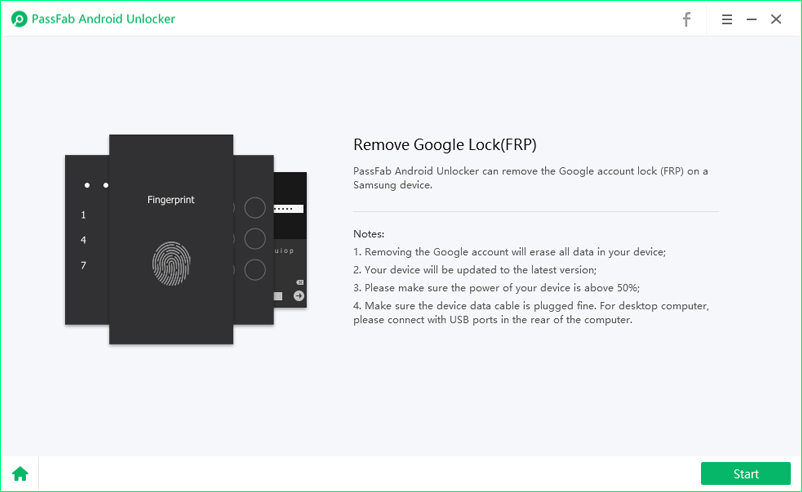
Etapa 4: entre no modo de recuperação seguindo as instruções do programa.
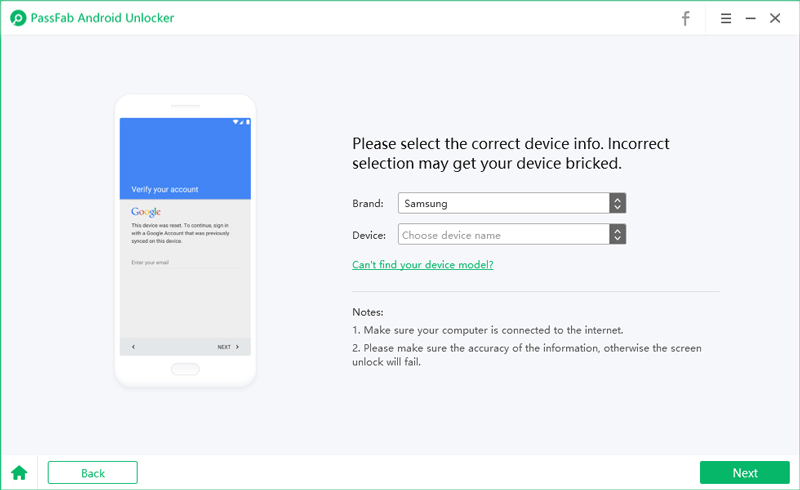
Etapa 5: Informações do Samsung PDA para continuar.
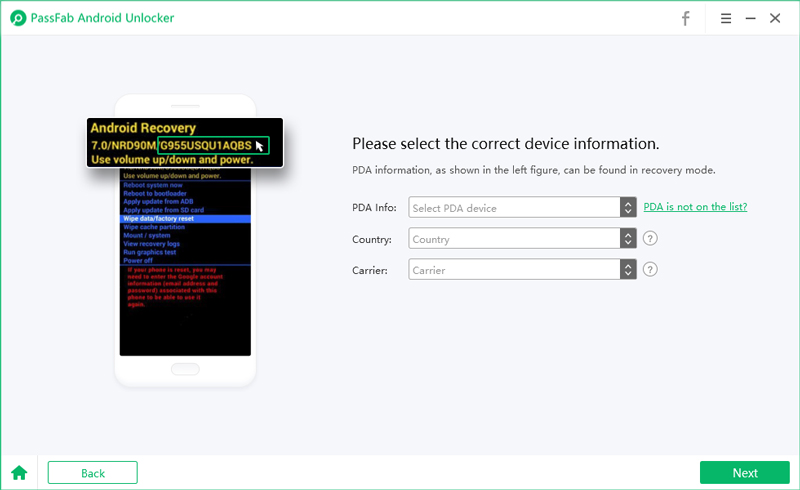
Etapa 6: Em seguida, entre no modo de download seguindo as etapas na tela.
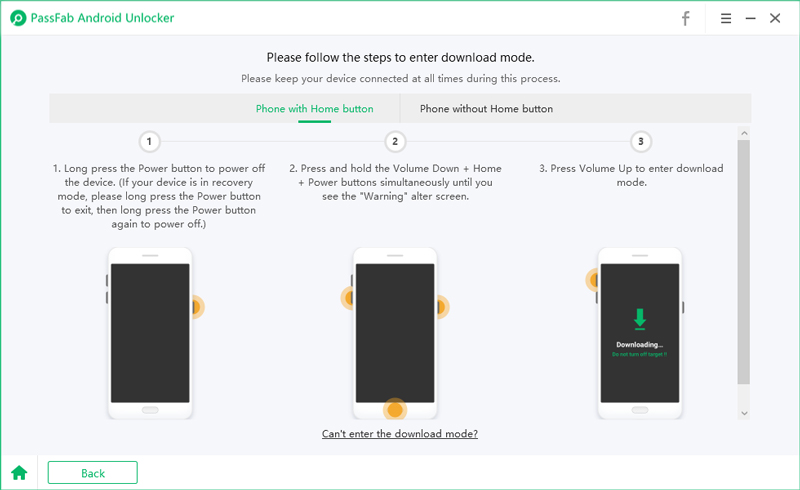
Etapa 7: PassFab Android Unlocker detectará automaticamente o pacote de firmware e começará a remover o bloqueio de FRP. Pode demorar cerca de 10 minutos.
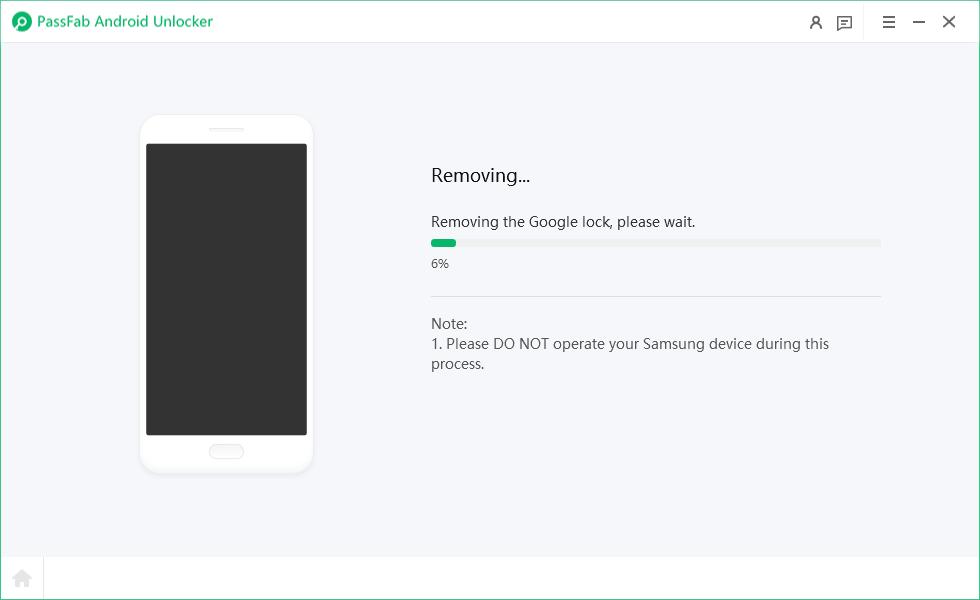
Etapa 8: Finalmente, você verá “A conta do Google foi removida com sucesso” no programa, e isso significa que todo o processo foi concluído e você está pronto para prosseguir.
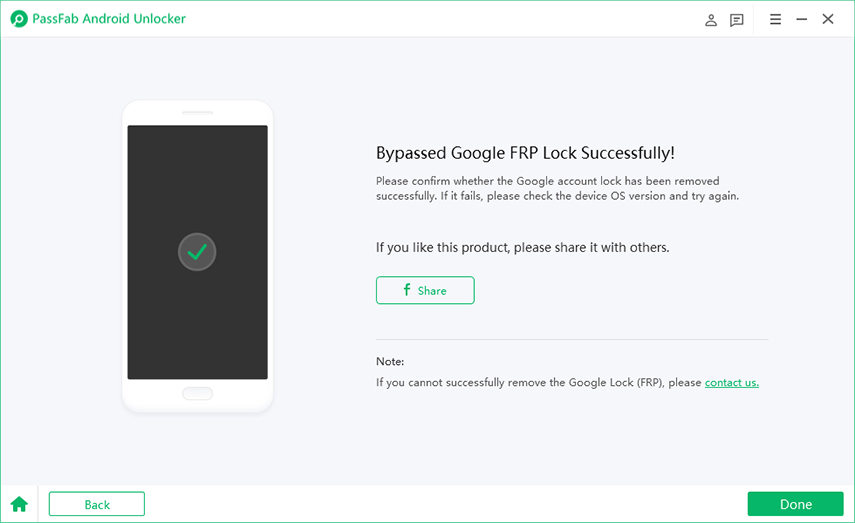
Para mais detalhes sobre como usar o PassFab Android Unlocker, você pode clicar em Como usar o PassFab Android Unlocker.
Conclusão
Se você está com pressa para desbloquear seu telefone Android, certifique-se de experimentar o PassFab Android Unlocker. É definitivamente uma ferramenta goog para ajudá-lo a resolver o seu problema com o telefone.
